Chrome Ana Sayfasını Değiştirememe Sorununun Çözümü
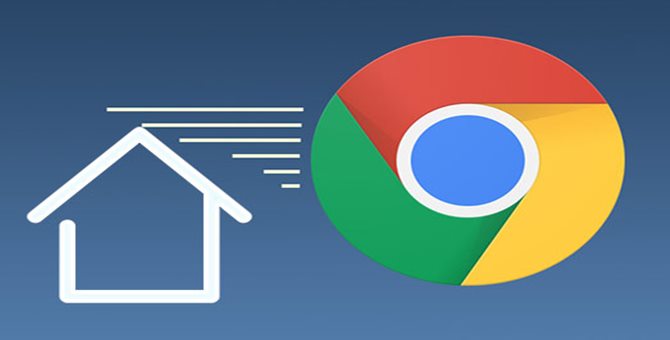
Chrome Ana Sayfasını Değiştirememe Sorununun Çözümü ; Google Chrome tarayıcısının ana sayfası kendiliğinden değiştiyse ve normal yolla eski haline getiremiyorsanız bu yazımızı dikkatlice inceleyin. Sorunun çözümüne değiniyoruz.
Meydana gelen problem genellikle izinsiz yüklenen programlardan kaynaklanır. Siz bir programı indirip yüklerken izniniz olmadan başka bir program yüklenmiştir veya kurulum adımlarını çok hızlı geçtiyseniz ek programlar yüklemeyi de maalesef kabul etmişsiniz demektir. Bir diğer karşılaşılan bulaşma yöntemi de indirme linki olarak gösterilen ancak aslında reklamdan ibaret olan zararlı bir yazılımın tıkladığınız anda bilgisayarınıza sızmasıdır. Bu tip yazılımlar çok çabuk bir şekilde bilgisayarınızda zararlı işlemler yapmaya ve yeni zararlı programlar daha yüklemeye başlayabilir. Özellikle de tarayıcı varsayılan ayarlarını değiştirip kolayca güncellemenizi de çok zor bir hale getirirler. Yine de bu zararlılara karşı alınabilecek önemli önlemler vardır.
Windows Tarayıcı Ana Sayfasını Değiştirme
Bilgisayarınızın program kaldırma alanına girerek son yüklenen ve şüpheli bulduğunuz programları kaldırın. Listede artık bulunmadığına emin olun. Ana sayfası değişen tarayıcınızın üzerine gelerek sağ tıklayın ve sekmeler arasından Kısayol sekmesine girin. Hedef kutucuğunu bulup inceleyin. “C:\Program Files (x86)\Google\Chrome\Application\chrome.exe” örnek sorunsuz hedef kutucuğu bu şekildedir. verilen örnekte son kısımda chrome.exe’nin sonunda bulunan tüm ibareleri silin. Bunu yaptıktan sonra tarayıcınızı tekrar çalıştırın ve hala sorunuzu düzelmediyse tarayıcı seçeneklerinden ana sayfanızı tekrar değiştirin.
Antivirüs programına sahip değilseniz de seri bir şekilde yükleyerek sıklıkla taramalar yapın. Bu tür zararlı yazılımlar tekrar hortlayabilir. Önemli olan iyi temizlemektir.
Sorunu çözülmeyenler aşağıdaki yorum alanından destek isteyebilir.




